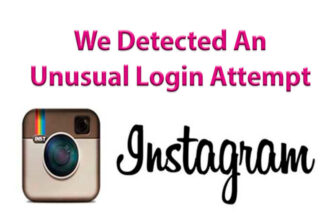Obsah článku:
S krásným písmem pro Instagram můžete dělat původní popis profilu, nastavení názvu nebo psaní textu pro zveřejnění. Upozorňujeme, že ne všechny znaky jsou zobrazeny v ostatní uživatelé správně.
Krásná a neobvyklá písma pro Instagram
Vytvoření jedinečného popisu stránky pro uživatele jsou navrženy klávesnice a služby schopné editovat text. Většina písem je v angličtině a často ne systém rozpoznán.
Proto je nelze použít v přezdívkách a nedoporučuje se Uveďte v záhlaví účtu.
Jak změnit písmo na Instagramu:
- Používejte klávesnice na Google Play a AppStore;
- Obraťte se na služby třetích stran;
- zkopírujte hotový text.

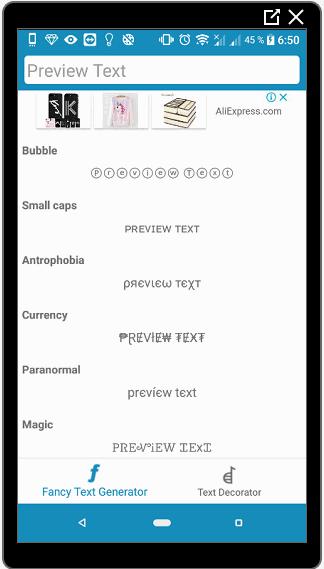
Pro popis stránky Instagram, stavy v angličtině a Ruština, se emotikony a symboly systému. Pište pomocí takové písmo nebude fungovat – je třeba zkopírovat každou postavu Samostatně nebo vložit do editoru frázi.
Kromě písma používají emotikony, které nejsou ve standardu rozložení.
Zajímavé: v roce 2019 budou k dispozici nové emodži pro Uživatelé systému Android a iOS: zvířata, značky, lidé a rostliny.
Příklad takového designu: služba Kaomoji, opakující se znaky používané v Japonsku a Koreji. Stačí zkopírovat jeden z znaků a vložit do popisu pod fotografie nebo profil.
Při úpravě osobních údajů a příspěvků maximální počet znaků: až 200 na popis profilu a až 2000 pod fotografií. Mohou zabírat postavy, emotikony a písma více než jedno písmeno.
Ruská písma
Je těžší najít cyrilici, protože většina písem je naostřená Je pod rozvržením latinky. Najděte krásné písmo pro Instagram v ruštině dopisy mohou být ve službě MessLetters, ale počet dostupných možností je omezený.
Ruské mluvící publikum takové možnosti často používá formátování:
- tučné písmo. Zdůraznit význam textu;
- podtržené a přeškrtnuté. Chcete-li vytvořit efekt “smazaná nabídka”;
- nakloněný. Poznámky, další informace.
V tomto případě vám pomůže bota Telegram: Text4InstaBot. Ve svých úkolech zahrnuje formátování a změnu písma pro Instagram v ruštině jazyk.
Pokyny k používání robota:
- Vložte název do řádku zprávy: Text4InstaBot.
- Přejít na chat a připojit se.
- Zkopírujte text, který by měl být na Instagramu, a vložte jej na bot zprávy.


- Před větu s přeškrtnutým textem vložte tři pomlčky začátek a konec. Pro podtržení – dejte dno podtržení na obou stranách.
- V případě potřeby odstavte odstavce stisknutím tlačítka “Enter”.
- Upravený text je zkopírován a umístěn do sociálních sítí síť.
Různá písma pro nabídky služeb Instagramu LingoJam, k dispozici ve verzi prohlížeče. Předtím uživatel otevře dvě okna, kde můžete okamžitě zadat text změňte se.
Cyrillská abeceda má několik možností: emotikony, dvojitá podtržítka, systémové znaky a rozšířené odrážky.
Definování fráze a její změna je snazší než na jiných webech:
- Získejte přístup k LingoJam z počítače nebo telefonu.
- Zadejte text do levého řádku.

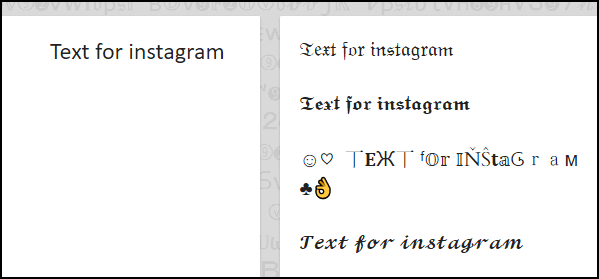
- Vyberte si zprava kteroukoli z metod, která se vám líbí formátování.
Chcete-li tímto způsobem změnit písmo v popisu Instagramu, vlastník profilu musí ponechat přijatý text do schránky. Po přihlášení do sociální sítě klikněte na “Upravit” stránka “. Místo dříve psaného textu vložte nový nebo zkopírujte ten, který byl, a přeneste jej do editoru písem.
- Nenašli jste odpověď? Zeptejte se, my vám připravíme a zašleme odpověď e-mailem
- Výkonná aktualizace účtu Instagram
Anglická písma
Katalog krásných písem pro Instagram v anglických dopisech nabídka aplikací: CoolFancy. Ze stejného vývojáři navrhli klávesnici s názvem FancyKey (kde K dispozici je také ruské rozložení).
-> Инстаграм удаляет видео с музыкой: решаем проблему
V prvním případě mohou být písma pro Instagram v angličtině kopii ze vstupní stránky. Ve druhém stažením klávesnice uživatel může zadat informace bez přepnutí na jiné editační nástroje.
Chcete-li použít Fancy Key a změnit písmo na Instagramu v popis:
- Stáhněte a nainstalujte klávesnici.
- V nabídce nastavení vyberte jako standardní: Nastavení – Enter – Efektní klíč.

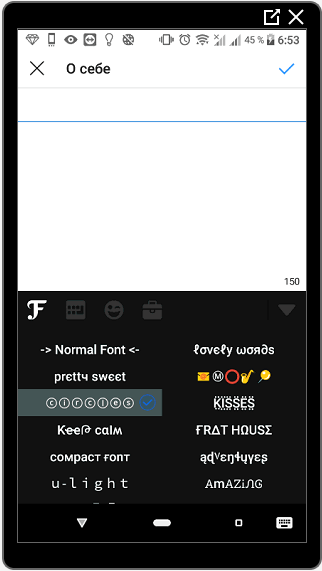
- Přejděte na Instagram – Upravit profil.

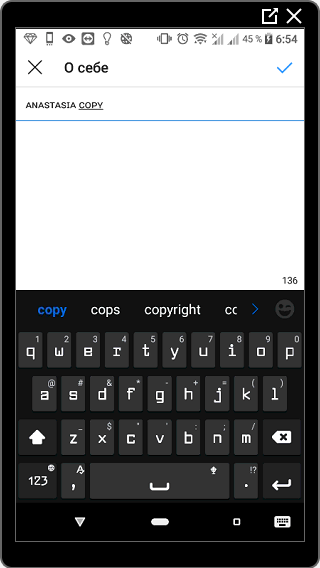
- Začněte psát – Přepněte na ostatní fonty.
- Vyberte jednu z možností, pokračujte v zadávání textu.
- Uložit změny.
Seznam dostupných možností obsahuje příklady s písmeny v kruhu, květinový design, menší písmo, podtržení a udeří. S jejich pomocí můžete ozdobit nejen popis profil, ale také neobvyklý komentář, titul nebo podpis pod fotografií.
Změňte písmo na Instagramu
V samotné aplikaci nebude změna písma fungovat: pro zobrazení znaky ovlivňují nastavení smartphonu. Funkce není k dispozici mobilní zařízení nebo počítač. Proto uživatelé zvolte způsoby úpravy osobních údajů prostřednictvím služeb a programy.
Jediná metoda, jak změnit písmo na Instagramu z počítače – používat weby třetích stran. Postupujte podle odkazů mějte na paměti bezpečnost: údaje o účet (uživatelské jméno a heslo).
Stačí zadat text a získat výsledek, aniž by bylo odesláno přímo na sociální síť. Jak změnit písmo na Instagramu ve vašem profilu:
- prostřednictvím počítačové verze webů;
- prostřednictvím mobilních aplikací.
Kromě těchto nástrojů na trhu Play Market a AppStore navrhuje se mnoho dalších možností. Změnit množství dostupná písma, přítomnost systémových znaků a emotikony. Některé aplikace vyžadují pro příjem placené předplatné úplný katalog editačních funkcí.
Přes počítač
Různá písma pro Instagram lze vybrat pomocí počítače. K tomu jsou určeny následující služby: MessLetters a Textgenerátor Chcete-li změnit písmo na Instagramu v informace, uživatel se musí přihlásit k účtu, pomocí webové verze.
Pokyny k používání MessLetters:
- Přejít na web – Zadejte text do vyhledávacího pole na v angličtině.
- Procházejte seznamem a vyberte příslušnou možnost.

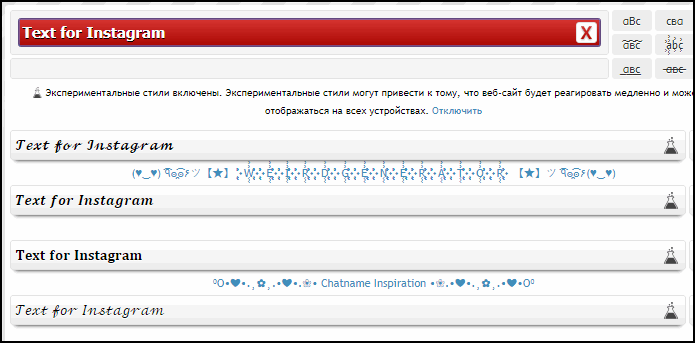
- Přejděte na stránku Instagram – Upravit profil.
- Vložte přijatý text a uložte jej.
Nevýhodou počítačové verze je kontrola zobrazení znaků nemožné. Stává se, že text na PC vypadá správně, ale poté mobilní zařízení – nahrazeno systémovými symboly. Po úprava části „Popis“ nebo titulku pod fotografií, Musíte zkontrolovat formátování na smartphonu.
Další instagramová písma, která se zobrazují správně – podtržení, kurzíva a tučně.
Zajímavé: v roce 2013 byly zavedeny nástroje pro úprava textu. Instagram přidal 25. září dokonce i modrou barva. Mezi hlavní funkce patřilo: tučné, podtržené a modré. Jejich lze vzájemně kombinovat. Ale 10. října funkčnost byla přepracován a tato možnost zmizela.
Diverzifikovat vzhled a učinit jej jedinečným jiné profily, můžete použít japonské emotikony. Přihlašování Kaomoji webové stránky, uživatel musí vybrat kategorii a kopii postavy. Naproti tomu emoji použité v tomto rozvržení budou Viditelné na všech typech zařízení.
Výhodou je, že vytvoříte jeden smajlík standardní znaky zabudované do všech operačních systémů (mobilní a počítač).
Telefonicky
Aplikace vydané na mobilních zařízeních podle typu: Cool Text Generátor, stylový text. Uživatelé si mohou vybrat kterékoli z možnosti a vytvořit originální design pro vaši stránku.
-> Как удалить ботов в Инстаграм: простые способы
Pokyny, jak změnit písmo na Instagramu v části Informace z telefon:
- Stáhněte a nainstalujte Cool Text Generator.
- Zadejte text do vstupního řádku a získejte výsledek.

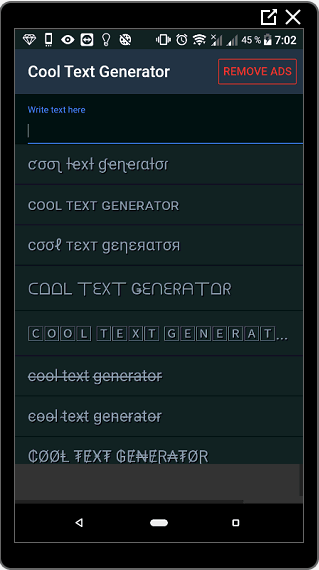
- Zkopírujte a nainstalujte na stránku Instagram: Upravit profil – O mně.
Je jednodušší použít dříve označenou klávesnici, kde můžete okamžitě zadejte text bez přechodu na programy třetích stran. Nevýhodou je, že je k dispozici pouze angličtina. Uživatel bude moci stránku navrhnout přidáním neobvyklých emotikonu nebo výběrem předvařené šablony.
Nejoblíbenější písmo je tučné
V roce 2019 Instagram neimplementoval funkci zápisu tučný text. Chcete-li v popisu zvýraznit důležité fragmenty, uživatelům zůstávají pouze aplikace a online služby.
Podobný skript je tučně uveden na webových stránkách Textgenerator – Bold and Kurzíva. Taková písma jsou také kurzívou.
Jak psát tučně na Instagram:
- Přejít na určený web – vyberte v kategorii Tučně.

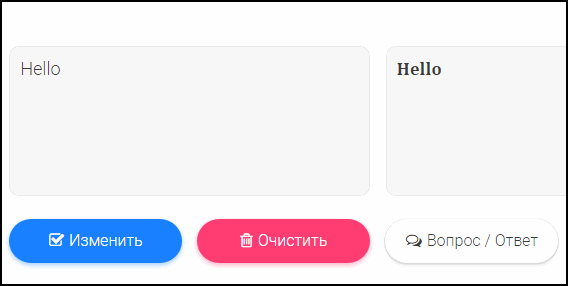
- Zadejte anglický text – zvýrazněte a kopie.
Pokud byl popis profilu nebo popis fotografie původně majitel stránky, psaný latinkou, může kopírovat a vkládat do editor. Po vložení se doporučuje vložit mezerník pro aktualizaci stránky.
Tučné písmo Instagramu není k dispozici v žádné aplikaci. ale je k dispozici podtržení a přeškrtnutí. Použití editační nástroje, bude uživatel moci ozdobit profil s vtipnými popisy a popisky fotografií. Úpravy sekcí prostřednictvím telefonu můžete okamžitě zkontrolovat displej.
Pokud se žádné písmo neobjeví nebo vypadá jinak než v příkladu to znamená, že mobilní zařízení nepodporuje. Do opravit problém, můžete si stáhnout balíček dalších písem nebo aktualizujte operační systém.
Častým problémem je text napsaný v Systém iOS není viditelný nebo uzavřený systémovými značkami v systému Android. Instalace krásného písma pro Instagram, musíte zkontrolovat externí zobrazení profilu ze všech dostupných zařízení.
Zdarma fonty pro fotografie Instagramu
Kromě návrhu textové části můžete vydat fotografii nebo video nestandardním písmem. Například vytvořte „kolotoč“ a vložte poznámky. Nebo vyfotografujte a přidejte originál text
Efektní písma jsou v aplikacích a v počítači programy:
- Snapseed Seznam ruských a anglických písem;
- Fotografie umění. Malý katalog ruských stylů.
Pro úpravy z počítačové verze je Photoshop vhodný. Ale standardní možnosti jsou k dispozici. Další a neobvyklé je třeba nainstalovat pomocí souborů.
Stáhněte si velké množství písem pro Instagram
Jak nainstalovat pro Photoshop
Chcete-li nainstalovat písmo pro Photoshop, uživatel nejprve si musíte stáhnout Photoshop sám. K dispozici zdarma a zaplaceno verzi, kterou lze zakoupit na oficiálních webových stránkách. Další fonty musí mít oprávnění: ttf a otf.
Způsob instalace dalších materiálů.
- Stáhnout – otevření umístění stahování.
- Poklepejte na soubor – otevře se okno s instalací.
- Instalovat – otevřít
Při instalaci do počítače bude písmo také přidáno Photoshop Návrh však můžete přenést pomocí funkce: „Otevřít pomocí help “a určit z rozevíracího seznamu Photoshopu.